Εγκατάσταση και αναθεώρηση Sony PS4 Remote Play σε Windows ή Mac
Εφόσον αγόρασα ένα PlayStation 4 πέρυσι ως δώρο στον εαυτό μου, ήμουν πολύ ενθουσιασμένος που άκουσα για τη δυνατότητα απομακρυσμένης αναπαραγωγής που έρχεται στην ενημέρωση λογισμικού 3.50. Το εγκατέστησα αμέσως και το δοκίμασα στο Mac και στον υπολογιστή μου για να δω πόσο καλά λειτουργούσε.
Συνολικά, θα έδινα στη λειτουργία απομακρυσμένης αναπαραγωγής 4 στα 5 αστέρια, τοποθετώντας ένα αστέρι για τη χαμηλότερη από την επιθυμητή ανάλυση 720p στην οποία η δυνατότητα μεγιστοποιείται. Η εγκατάσταση είναι πολύ εύκολη και όλα λειτουργούσαν καλά, κάτι που προκαλεί έκπληξη κάθε φορά που πρέπει να μεταδώσετε κάτι σε ροή σε ένα δίκτυο.
Απλώς η ροή μιας ταινίας από το Synology NAS μου στην HDTV μου στον κάτω όροφο συνήθως οδηγεί σε κάποιου είδους αντιμετώπιση προβλημάτων εκ μέρους μου, οπότε περίμενα να αντιμετωπίσω τουλάχιστον μερικά ζητήματα. Ωστόσο, όλα λειτουργούσαν χωρίς προβλήματα.
Πρώτα θα εξετάσω γρήγορα τον τρόπο ρύθμισης της απομακρυσμένης αναπαραγωγής σε υπολογιστή με Windows και στη συνέχεια θα μιλήσω για την απόδοση, την αντιμετώπιση προβλημάτων κ.λπ. Η διαδικασία εγκατάστασης ήταν σχεδόν πανομοιότυπη στο Mac . Θα πρέπει επίσης να γνωρίζετε ότι η απομακρυσμένη αναπαραγωγή δεν λειτουργεί με Windows 7 , μόνο με Windows 8.1 και Windows 10 . Για Mac(Macs) , είναι είτε OS X Yosemite είτε El Capitan .
Εγκαταστήστε το PS4 Remote Play
Προφανώς, το πρώτο βήμα είναι να ενεργοποιήσετε το PS4 σας και να βεβαιωθείτε ότι έχετε εγκαταστήσει το πιο πρόσφατο λογισμικό συστήματος, το οποίο θα πρέπει να είναι 3,50 από τη στιγμή που γράφονται αυτές οι γραμμές. Για να ενημερώσετε το λογισμικό συστήματος στο PS4 σας , πατήστε επάνω στο D-Pad και μετά προς τα δεξιά μέχρι να επισημανθεί η επιλογή Ρυθμίσεις .(Settings)
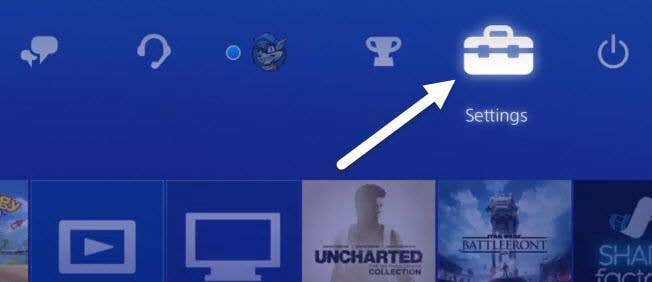
Τώρα μετακινηθείτε προς τα κάτω μέχρι να δείτε την Ενημέρωση λογισμικού συστήματος(System Software Update) και πατήστε X στον ελεγκτή.
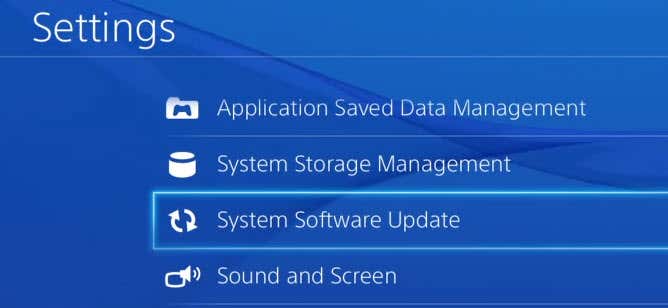
Εάν υπάρχει διαθέσιμη ενημέρωση, θα γίνει αυτόματα λήψη και εγκατάσταση. Μόλις το σύστημά σας είναι ενημερωμένο, μπορείτε πλέον να εγκαταστήσετε το λογισμικό Remote Play(Remote Play software) στον υπολογιστή σας με Windows ή Mac.
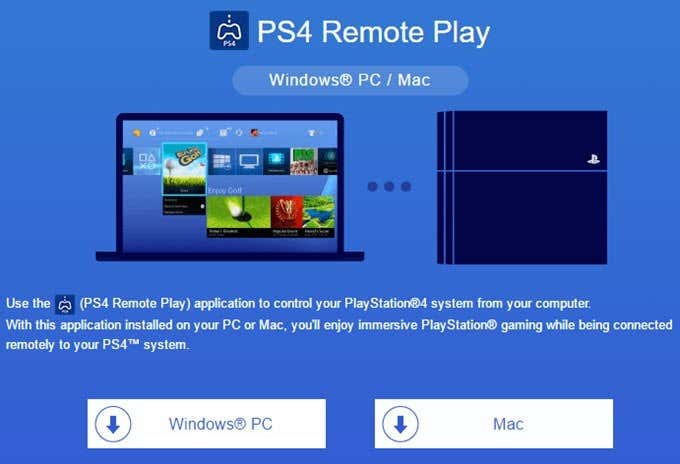
Η εγκατάσταση είναι απλή και δεν απαιτεί από εσάς να επιλέξετε ρυθμίσεις κ.λπ. Μόλις ολοκληρωθεί, εκτελέστε το πρόγραμμα PS4 Remote Play από την επιφάνεια εργασίας σας.
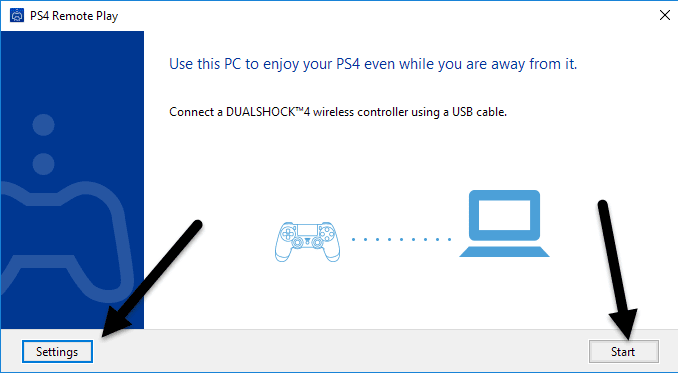
Η πρώτη οθόνη που θα εμφανιστεί σάς λέει να συνδέσετε έναν ελεγκτή DualShock 4(DualShock 4) στον υπολογιστή σας μέσω USB . Αφού συνδέσετε τον ελεγκτή σας, μπορείτε είτε να κάνετε κλικ στο Έναρξη(Start) είτε στο Ρυθμίσεις(Settings) . Προτείνω να κάνετε πρώτα κλικ στις ρυθμίσεις για να διαμορφώσετε την ανάλυση και τον ρυθμό καρέ.

Από προεπιλογή, η ανάλυση έχει οριστεί στα 540p και ο ρυθμός καρέ ορίζεται σε Standard . Εάν κάνετε streaming παιχνιδιών PS4 μέσω του οικιακού σας δικτύου και όλα είναι gigabit, τότε θα πρέπει να αλλάξετε την ανάλυση σε 720p και τον ρυθμό καρέ σε Υψηλό(High) . Προφανώς, εάν αντιμετωπίζετε προβλήματα ήχου ή ασταθή γραφικά, μπορείτε να αλλάξετε αυτές τις ρυθμίσεις κάθε φορά που εκτελείτε την απομακρυσμένη αναπαραγωγή.
Προς το παρόν, η απομακρυσμένη αναπαραγωγή δεν υποστηρίζει αναλύσεις 1080p ή υψηλότερες και μπορεί ή όχι στο μέλλον. Εάν το PS4 δεν έχει το υλικό για να χειριστεί τα 1080p, τότε μάλλον θα κολλήσουμε στα 720p μέχρι να βγει το PS4.5 .
Αξίζει επίσης να σημειωθεί ότι το απομακρυσμένο παιχνίδι θα λειτουργεί και στο Διαδίκτυο(Internet) , αλλά τα αποτελέσματα θα εξαρτηθούν σε μεγάλο βαθμό από τις ταχύτητες σύνδεσης στο Διαδίκτυο και στις δύο τοποθεσίες. (Internet)Δεν πρόλαβα να το δοκιμάσω, οπότε δεν μπορώ να σχολιάσω πραγματικά πώς αποδίδει.
Τέλος, μόλις διαμορφώσετε τις ρυθμίσεις σας, κάντε κλικ στο Έναρξη(Start) και θα σας ζητηθεί πρώτα να συνδεθείτε στο δίκτυο PlayStation . Προφανώς θα χρειαστείτε έναν λογαριασμό PSN και θα πρέπει να είναι ο ίδιος λογαριασμός στον οποίο είναι συνδεδεμένο το PS4 σας.(PS4)
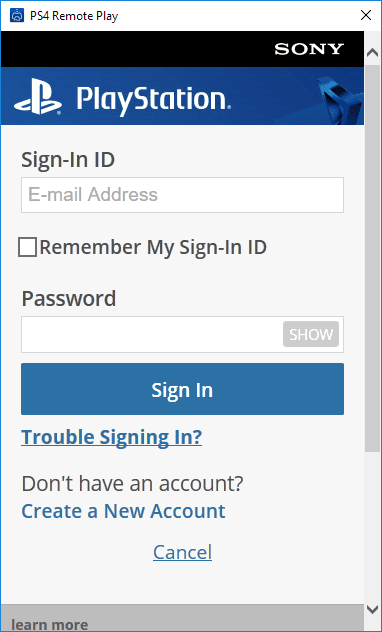
Μόλις συνδεθείτε, θα ξεκινήσει αυτόματα η αναζήτηση για το PS4 σας. (PS4)Μπορεί να χρειαστούν ένα ή δύο λεπτά κατά την αναζήτηση της κονσόλας. Εάν δεν βρει το PS4 σας , μπορείτε επίσης να κάνετε κλικ στο κουμπί Μη αυτόματη εγγραφή(Register Manually) και να δοκιμάσετε αυτήν τη μέθοδο.

Εάν όλα πάνε καλά, θα πρέπει να λάβετε ένα παράθυρο με το PS4 σας να μεταφέρεται στον υπολογιστή σας με Windows ή Mac !

Όπως ανέφερα παραπάνω, η απόδοση και η ποιότητα της ροής του παιχνιδιού ήταν εξαιρετική σε σχέση με το τοπικό δίκτυο. Εάν χρησιμοποιείτε οθόνη 1080p, δεν θα απογοητευτείτε όσο εγώ με την ανάλυση 720p. Έχω μια οθόνη 2560×1440 και έτσι το παράθυρο είναι αρκετά μικρό στην οθόνη. Εάν διαθέτετε οθόνη 4K, θα είναι πολύ μικρή εκτός και αν έχετε τα πάντα σε κλίμακα.
Συμβουλές αντιμετώπισης προβλημάτων
Εάν αντιμετωπίζετε προβλήματα με τη λειτουργία όλων, συνδεθείτε στο PS4 και ελέγξτε μερικές ρυθμίσεις. Αρχικά, μεταβείτε στις Ρυθμίσεις(Settings) , μετά στο PlayStation Network/Account Management και επιλέξτε Ενεργοποίηση ως το κύριο PS4 σας(Activate as Your Primary PS4) .
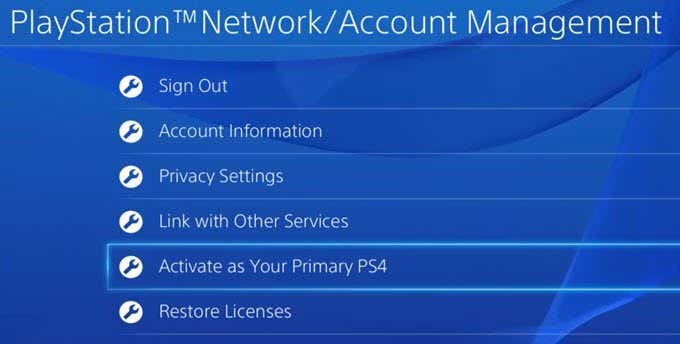
Χρειάζεται πραγματικά να το κάνετε αυτό μόνο εάν έχετε πολλές ρυθμίσεις στον ίδιο λογαριασμό. Μπορείτε να μεταδώσετε παιχνίδια μόνο μέσω απομακρυσμένης αναπαραγωγής από το κύριο PS4 . Μόλις είναι πρωτεύον, μεταβείτε στις Ρυθμίσεις(Settings) και μετά στις Ρυθμίσεις σύνδεσης απομακρυσμένης αναπαραγωγής(Remote Play Connection Settings) .

Βεβαιωθείτε ότι είναι επιλεγμένο το Enable Remote Play . Τέλος, για να μην χρειάζεται να συνεχίσετε να πηγαίνετε στο PS4 σας και να το ενεργοποιείτε χειροκίνητα πριν παίξετε απομακρυσμένα, μεταβείτε στις Ρυθμίσεις(Settings) και, στη συνέχεια, στις Ρυθμίσεις εξοικονόμησης ενέργειας( Power Save Settings) και επιλέξτε Ορισμός δυνατοτήτων που είναι διαθέσιμες σε κατάσταση ανάπαυσης(Set Features Available in Rest Mode) .

Βεβαιωθείτε ότι είναι επιλεγμένα το Stay Connected to the Internet και το Enable Turning On PS4 from Network . Ακόμα κι αν το PS4 σας είναι απενεργοποιημένο ή σε κατάσταση ανάπαυσης, θα ενεργοποιηθεί όταν ξεκινήσετε μια περίοδο λειτουργίας απομακρυσμένης αναπαραγωγής.
Για αυτό πρόκειται! Συνολικά, λειτουργεί καλά και είναι ένα ωραίο χαρακτηριστικό να το έχετε εάν διαθέτετε σύστημα PS4 . Σε αντίθεση με το Xbox One , το PS4 υποστηρίζει ροή σε Mac(Macs) και μέσω Διαδικτύου(Internet) , τα οποία είναι δύο εξαιρετικά πλεονεκτήματα. Εάν έχετε οποιεσδήποτε ερωτήσεις, μη διστάσετε να σχολιάσετε. Απολαμβάνω!
Related posts
Πώς να αποκτήσετε απομακρυσμένη πρόσβαση στα Windows 10 από Mac
Πώς να ρυθμίσετε τη σύνδεση απομακρυσμένης επιφάνειας εργασίας στα Windows 10
Πώς να ρυθμίσετε την απομακρυσμένη επιφάνεια εργασίας στα Windows XP
Οι 5 καλύτερες εφαρμογές φίλτρου μπλε φωτός για Windows, Mac και Linux
5 καλύτερα εργαλεία σαρωτή IP για Windows, Mac, iOS και Android
Η κριτική κάμερας Insta360 One X2
Πώς να αντιστοιχίσετε ξανά το πληκτρολόγιο Mac για Windows 10
10 καλύτερες εφαρμογές Surface Pen για Windows
Πώς να αποκλείσετε απομακρυσμένες συνδέσεις σε υπολογιστή Windows ή Mac
Ανασκόπηση του AnyCubic Photon Mono X 3D Printer
Ανασκόπηση του τρισδιάστατου εκτυπωτή Voxelab Aquila S2 από το Flashforge
Πώς να μεταφέρετε αρχεία και δεδομένα από υπολογιστή Windows σε Mac
Προσθέστε Sidebar και Desktop Gadget στα Windows 10 με το 8GadgetPack
The Unagi Model One Review e-Scooter: Your Perfect Travel Buddy
Διορθώστε το Steam Remote Play που δεν λειτουργεί στα Windows 10
Σφάλμα απέτυχε η κλήση της απομακρυσμένης διαδικασίας κατά τη χρήση του DISM στα Windows 11/10
Επισκόπηση κάμερας ασφαλείας εξωτερικού χώρου EZVIZ C3X
DriverFix Review: Το καλύτερο λογισμικό ενημέρωσης προγραμμάτων οδήγησης για Windows 10
Ανασκόπηση – Φορητό ασύρματο ηχείο iClever Bluetooth 4.0
Χρησιμοποιήστε ένα iPad ως δεύτερη οθόνη για υπολογιστή ή Mac
